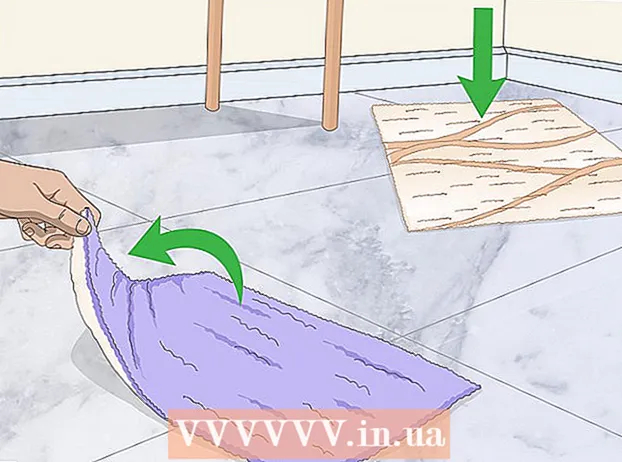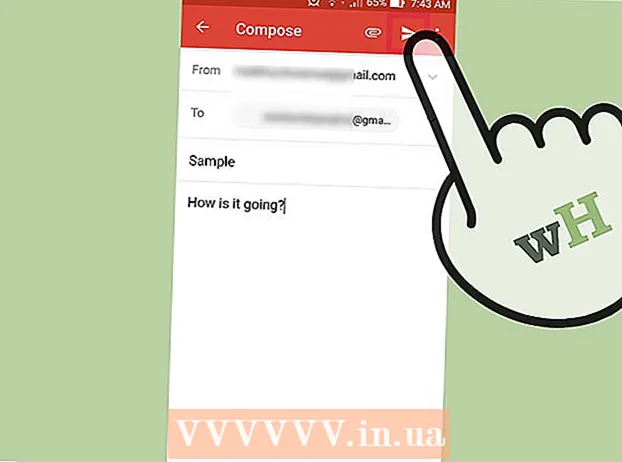著者:
Eric Farmer
作成日:
9 行進 2021
更新日:
27 六月 2024

コンテンツ
- ステップ
- 方法1/4:システムリカバリディスクを使用する
- 方法2/4:Windowsインストールディスクの使用
- 方法3/4:オフラインNTパスワードおよびレジストリエディタの使用
- 方法4/4:パスワードリセットディスクを使用する
Windows 7アカウントのパスワードを忘れたり紛失したりした場合は、パスワード回復ディスクを使用してください。そのようなディスクがない場合は、Windowsインストールディスクまたはシステムリカバリディスクを使用してください。また、別のコンピューターで、オフラインNTパスワードおよびレジストリエディターユーティリティを使用してブートディスクを作成できます。
ステップ
方法1/4:システムリカバリディスクを使用する
- 1 System Recovery CD / DVDをオプティカルドライブに挿入します。 このディスクから起動すると、パスワードをリセットできる抜け穴ができます。
- システムリカバリディスクがない場合は、別のWindows7コンピューターで作成してください。
- 2 コンピュータを再起動します。 次に、「CDまたはDVDから起動するには任意のキーを押してください」というメッセージが画面に表示されたら、任意のキーを押します。
- 指定されたメッセージの代わりにログイン画面が表示される場合は、BIOSのプライマリブートデバイスとしてDVDドライブを選択します。
- 3 「オペレーティングシステム」セクションで、「Windows7」を選択します。 選択したオプションは青いマーカーでマークされます。
- 4 [場所]セクションで、ドライブ文字をメモします。
- たとえば、このセクションが表示された場合 (D :)ローカルディスク、文字「D:」を覚えておいてください
- 5[次へ]をクリックします。
- 6 [コマンドプロンプト]をクリックします。 ウィンドウが開き、黒い背景に白いテキストが表示されます。
- 7 コマンドプロンプトで、ドライブ文字を入力します。
- たとえば、あなたが手紙を暗記するなら NS:、 入力 NS:
- 8キーを押す ↵入力.
- 9 抜け穴を作成します。 これを行うには、コマンドラインで次のコマンドを入力します。
- 入力 cd windows system32 を押して ↵入力.
- 入力 ren utilman.exe utilhold.exe を押して ↵入力.
- 入力 cmd.exeutilman.exeをコピーします を押して ↵入力.
- 入力 出口 を押して ↵入力.
- 10システムリカバリディスクを取り出します。
- 11 コンピュータを再起動します。 ログイン画面が開きます。
- 12 アクセスのしやすさセンターアイコンをクリックします。 左隅にあります。青い背景に白い矢印のように見えます。 Ease of AccessCenterの代わりにコマンドプロンプトウィンドウが開きます。
- 13 入力 ネットユーザーユーザー名newpassword. 「username」を必要なアカウントのユーザー名に置き換え、「newpassword」の代わりに新しいパスワードを入力します。
- 14クリック ↵入力.
- 15コマンドプロンプトウィンドウを閉じます。
- 16 Windowsにログインします。 新しいパスワードでこれを行います。
- 17 管理者としてコマンドプロンプトを実行します。 このため:
- スタートメニューを開きます。
- 入力 cmd 検索バーで。
- 検索結果で、「コマンドプロンプト」を右クリックし、「管理者として実行」を選択します。
- プロンプトが表示されたら、アクションを確認します。
- コマンドプロンプトウィンドウが開きます。
- 18 以前に作成した抜け穴を削除します。 このため:
- 覚えているドライブ文字を入力してください。たとえば、次のように入力します NS:.
- クリック ↵入力.
- 入力 cd windows system32 を押して ↵入力.
- 入力 utilhold.exeutilman.exeをコピーします を押して ↵入力.
方法2/4:Windowsインストールディスクの使用
- 1 Windows7インストールディスクをオプティカルドライブに挿入します。 このディスクから起動すると、管理者アカウントにアクセスして、レジストリにいくつかの変更を加えることができます。
- システムをインストールしたディスクだけでなく、任意のWindows7インストールディスクを使用できます。
- 2 コンピュータを再起動します。 言語を選択する必要がある画面が開きます。
- ログイン画面が表示されたら、BIOSのプライマリブートデバイスとしてDVDドライブを選択します。
- 3ご希望の言語を選択し、[次へ]をクリックします。
- 4[システムの復元]をクリックします。
- 5 インストールされているオペレーティングシステムを選択します。
- リスト内の「Windows7」をクリックします。コンピュータに他のオペレーティングシステムがない場合、これが唯一のオプションになります。
- [次へ]をクリックします。
- 6 [コマンドプロンプト]をクリックします。 これは画面の最後のオプションです。ウィンドウが開き、黒い背景に白いテキストが表示されます(これはコマンドプロンプトウィンドウです)。
- 7 入力 regedit を押して ↵入力. レジストリエディタが開きます。
- 8 クリック HKEY_LOCAL_MACHINE. このフォルダは左側のペインにあります。
- 9[ファイル]メニューを開きます。
- 10[ハイブの読み込み]をクリックします。
- 11[ファイル名]行に次のように入力します %windir% system32 onfig sam.
- 12 [開く]をクリックします。 新しいハイブの名前を入力するように求めるメッセージが開きます。
- 13 入力 一時的 (一時的)。 原則として、ここには任意の単語を入力できます。
- 14 クリック わかった. レジストリエディタのメインウィンドウに戻ります。
- 15 カスタムレジストリキーに移動します HKEY_LOCAL_MACHINE>一時的> SAM>ドメイン>アカウント>ユーザー> 000001F4. このため:
- 横にある「+」アイコンをクリックします HKEY_LOCAL_MACHINE 左側のペイン。
- 横にある「+」アイコンをクリックします テンポ.
- 横にある「+」アイコンをクリックします SAM.
- 横にある「+」アイコンをクリックします ドメイン.
- 横にある「+」アイコンをクリックします アカウント.
- 横にある「+」アイコンをクリックします ユーザー.
- 横にある「+」アイコンをクリックします 000001F4..。右側のペインで、エントリを見つけます NS.
- 16 ダブルクリック NS 右側のペイン。 新しいウィンドウが開き、いくつかの16進数が表示されます。
- 17 最初に数字が付いている行を見つけます 0038. の右に 0038 数字が必要です 11.
- 18 それ以外の 11 入力 10. このため:
- マウスを使用してハイライトします 11 (スペースなしでこれらの2桁を選択する必要があるだけです)。
- 入力 10.
- 19[OK]をクリックします。
- 20Windowsインストールディスクを取り出します。
- 21コンピュータを再起動します。
- 22 管理者アカウントをクリックします。 管理者権限でログインします。
- 次に、管理者アカウントのパスワードをリセットします。
方法3/4:オフラインNTパスワードおよびレジストリエディタの使用
- 1 別のコンピューターを試してください。 Windows 7のパスワードをリセットできるNTPasswordユーティリティをダウンロードする必要があります。このユーティリティの起動可能なバージョンをディスクに書き込むか、起動可能なフラッシュドライブを作成します。
- 2ページに移動 http://pogostick.net/~pnh/ntpasswd/ Webブラウザで。
- 3オフラインNTパスワードおよびレジストリエディタユーティリティのバージョンを選択します。次のオプションのいずれかをクリックします。refhttps://pogostick.net//ref>
- ブータブルCDイメージ(ディスクバージョン)-ユーティリティイメージ(cd140201.zipファイル)をCD / DVDディスクに書き込むには、このオプションを選択します。
- USBインストール用ファイル(USBドライブバージョン)-このオプションを選択して、起動可能なフラッシュドライブ(usb140201.zipファイル)を作成します。フラッシュドライブは空である必要があります。
- 4 起動可能なUSBドライブを作成します。 「USBインストール用ファイル」(USBストレージバージョン)を選択した場合:
- ダウンロードしたアーカイブ(ファイルusb140201.zip)からフラッシュドライブにファイルを抽出します。抽出されたファイルは、フォルダではなく、フラッシュドライブのルートディレクトリにある必要があります。
- スタートメニューを開き、検索バーに「 cmd.
- 検索結果で、「コマンドプロンプト」を右クリックし、「管理者として実行」を選択します。
- 入力 cd x: (「x:」の代わりに、接続されているフラッシュドライブに割り当てられている文字を入力します)、を押します ↵入力.
- 入力 X:syslinux.exe -ma X: (「X:」の代わりに、接続されているフラッシュドライブに割り当てられている文字を入力します)、を押します ↵入力.
- コンピューターからフラッシュドライブを取り外します。
- 5 起動可能なCD / DVDを作成します。 Bootable CDイメージオプションを選択した場合:
- 「cd140201.zip」ファイルを解凍します。
- 空のCD-RまたはDVD-Rディスクをコンピュータの光学ドライブに挿入します。
- 解凍したファイル「cd140201.iso」を右クリックし、メニューから「BurntoDisc」を選択します。
- 画面の指示に従ってください。
- 記録が完了したら、コンピューターの光学ドライブからディスクを取り出します。
- 6フラッシュドライブまたはCDをコンピューターに挿入します。
- 7 コンピュータを再起動します。 画面に「WindowsResetPassword」と表示されます。
- ログイン画面が表示されたら、BIOSのプライマリブートデバイスとしてDVDまたはUSBドライブを選択します。
- 8クリック ↵入力.
- 9 Windowsがインストールされているローカルドライブを選択します。 画面下部に「ステップ1:Windowsパーティションのあるディスクを選択してください」と表示されます。
- 「見つかったWindowsパーティションの候補」の下にあるローカルドライブのリストを確認します。
- 対応する数字キーを押します。正しい番号は、「ブート」というラベルが付いていない最大のローカルドライブの反対側にあります。
- クリック ↵入力.
- 10 クリック ↵入力あなたの行動を確認するために。 画面には、「レジストリのどの部分をロードするかを選択するか、事前定義された選択肢を使用するか、スペース区切り文字でファイルを一覧表示する」と表示されます。
- 11 クリック ↵入力. 最初のデフォルトの「ユーザーデータとパスワードの編集」オプションが選択されます。
- 12クリック ↵入力2番目のデフォルトオプションを選択します。
- 13 パスワードをリセットするユーザーを選択します。
- 画面下部の「ユーザー名」セクションでユーザー名を探します。
- 左側の列で、このユーザーのRID番号を見つけます。
- RID番号を入力し、を押します ↵入力.
- 14クリック ↵入力.
- 15 クリック 1次にを押します ↵入力. 選択したアカウントのパスワードが削除されます。
- 16 クリック NS次にを押します ↵入力. 変更を保存するように求められます。
- 17 クリック y次にを押します ↵入力. 変更が保存されます。
- 18フラッシュドライブまたはCDを取り外します。
- 19 クリック NS+Alt+デル. コンピュータが再起動し、ログイン画面が表示されます。ユーザー名をクリックして、新しいパスワードを設定します。
方法4/4:パスワードリセットディスクを使用する
- 1 Windowsにログインしてみてください。 以前にパスワードリセットディスクを作成したことがある場合は、それを使用してログインできます。
- そのようなディスクがない場合は、別の方法を使用してください。
- 2「無効なユーザー名またはパスワード」というメッセージが表示されたウィンドウで「OK」をクリックします。
- 3 パスワード回復ユーティリティを備えたフラッシュドライブをコンピュータに接続します。
- 4 「パスワードのリセット」をクリックします。 このオプションは、パスワード入力行の下にあります。パスワードリセットウィザードが開きます。
- 5[次へ]をクリックします。
- 6「リムーバブルディスク」メニューを開き、接続されているフラッシュドライブを選択します。
- 7[次へ]をクリックします。
- 8 新しいパスワードを入力。 「新しいパスワードを入力してください」の下の行でこれを行います。
- 9 もう一度新しいものを入力してください。 これは、「新しいパスワードの確認」の下の2行目で行います。
- 10 パスワードのヒントを入力します。 3番目(最後)の行でこれを行います。忘れたパスワードを思い出せるようにテキストを入力してください。
- 11 [次へ]をクリックします。
- 「パスワードの設定中にエラーが発生しました」などのメッセージが表示された場合は、間違ったパスワードリセットディスクを使用しています。
- 12 [完了]をクリックします。 パスワードリセットウィザードが閉じます。
- 13 Windowsにログインします。 新しいパスワードでこれを行います。